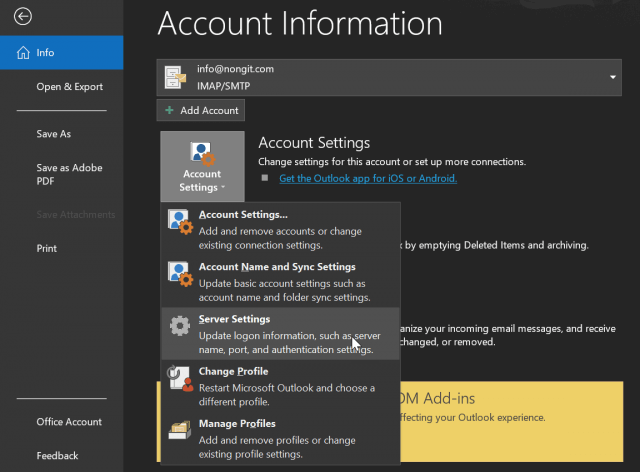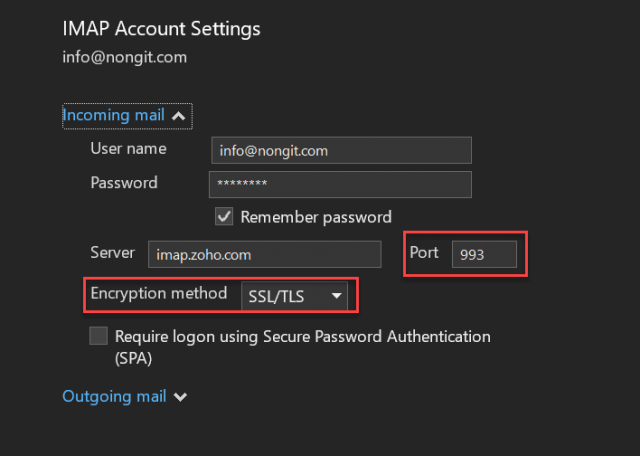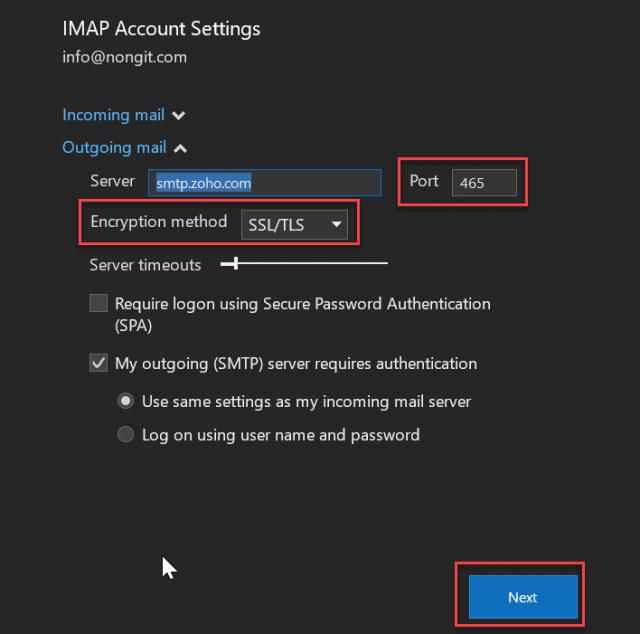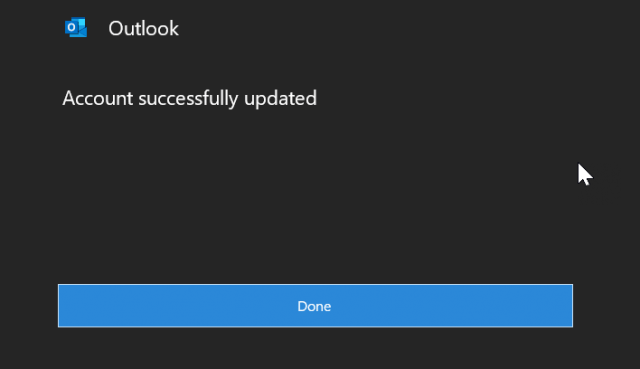วันนี้จะมาแนะนำการแก้ไข port Server ของ smtp pop3 และ Imap ซึ่ง Mail Server อาจจะเปิดพอร์ตไม่ครบทุกพอร์ตมารตฐาน 25, 26, 110, 993, 995, 465, 587 ดังนั้นเราต้องแก้ไขให้ตรงกับที่ Server เปิดใช้งาน สำหรับตามโพสต์นี้จะเป็นตัวอย่างการเข้าไปเปลี่ยน port ในโปรแกรม Microsoft Outlook
การแก้ไขเปลี่ยน Port Mail Server ในโปรแกรม Microsoft Outlook
สำหรับตัวอย่างนี้เป็นกรณีที่เราใช้งานโปรแกรม Microsoft Outlook อยู่แล้วและต้องเข้าไปเปลี่ยน Port ใหม่ ซึ่งเป็นการตั้งค่าใน Microsoft Outlook เวอร์ชั่น 2016-2019
1. ที่หน้าโปรแกรม Microsoft Outlook ให้เราคลิกเลือกที่ File (ไฟล์) จากนั้นจะอยู่ที่หัวข้อ info (ข้อมูล)
2. ทางหน้าต่างด้านขวาจะสังเกตเห็นข้อมูลบัญชีอีเมลของเรา ให้คลิกเลือกที่ Account Settings (การตั้งค่าบัญชีผู้ใช้) และเลือกที่ Server Settings (การตั้งค่าเซิร์ฟเวอร์)
3. จากนั้นจะเห็นหัวข้อ incoming mail (จดหมายขาเข้า) ให้ทำการแก้ไขหมายเลข port ในช่อง port หลังช่อง Server กรณีที่ต้องการใช้การเข้ารหัสลับก็ให้เลือกว่าจะใช้เป็น SSL/TLS หรือ Starttls หรือง่ายๆเราจะเลือกที่ Auto (อัตโนมัติ) ก็ได้
4. และเลือกที่หัวข้อ Outgoing mail (จดหมายขาออก) ให้แก้ไขหมายเลข port ในช่อง port หลังช่อง Server เช่นเดียวกันกับจดหมายขาเข้า
5. เมื่อเสร็จแล้วก็ให้คลิกที่ปุ่ม Next (ถัดไป)
6. จากนั้นโปรแกรมจะทำการทดสอบ รับส่งอีเมล์หลังจากที่เราแก้ไขเรียบร้อย หากว่าใส่พอร์ตไม่ถูกต้องระบบก็จะไม่บันทึกข้อมูลให้เราต้องกลับไปแก้ไขใหม่ให้ถูกต้อง
หากว่าเราแก้ไขถูกต้องทุกอย่างถูกต้อง ระบบก็จะส่งอีเมลทดลองออกไปและเราจะได้รับอีเมล์ทดลองเข้ามาในโปรแกรม Outlook เพียงเท่านี้ก็เสร็จเรียบร้อยแล้ว